Galaxy Note10 ekranını kaydetme ve ekran görüntüsü alma özelliğini nasıl kullanabilirim?
Galaxy Note10/Note10+ telefonunuzla harika şeyler yapmak mümkün. Yeni Ekran kaydedici ve ekran görüntüsü alma gibi seçenekler sayesinde, deneyimlerinizi paylaşmak artık hiç olmadığı kadar kolay. Eğlenceli görseller yakalayın, oyun videonuzu kaydedin, reaksiyon videosu hazırlayın veya sevdiğiniz birine telefonunu nasıl kullanacağını gösterin.
Not: Tüm ekranlarda kayıt yapabileceğinizi veya ekran görüntüsü alabileceğinizi unutmayın.
Not: Ekran kaydedici ile telefon, VoIP veya görüntülü aramaları kaydedemezsiniz. Ayrıca bazı uygulamalar, telif hakkı kısıtlamaları nedeniyle ekran kaydedici özelliğini engelleyebilir.
Üçüncü taraf uygulamalarını kullanmak yerine, Galaxy telefonunuzun ekranını Ekran kaydedici ile kaydedin. Ekranınızda görüntülenen hemen hemen her şeyi Note10/Note10+ ile kaydedebilirsiniz! Hatta bir videoyu izlerken, ön kamerayı kullanarak kendi görüntünüzü bile kaydedebilirsiniz.
Hızlı Ayarlar panelini açmak için, iki parmağınızı ekranın üstünden aşağı doğru kaydırın. Sola kaydırın ve Ekran kaydedici öğesine dokunun. Geri sayım sona erdiğinde, telefonunuz ekrandaki görüntüyü kaydetmeye başlar.

Öne bakan kamerayı kullanarak videoya kendinizi eklemek için, insan simgesine benzeyen Ön kamera simgesine dokunmanız yeterli. Sol üst köşede beliren küçük bir pencere, yaptığınız her şeyi kaydedecektir.
Kaydınız sona erdikten sonra Dur simgesine dokunun. Videonuz otomatik olarak Galeriye kaydedilir.
Deneyiminize eğlence katmak için, kayıt sırasında ekrana yazı da yazabilirsiniz. Kalem simgesine dokunun; dilediğiniz rengi seçin ve ardından ekrana yazı yazmak için parmağınızı veya S Pen’i kullanın. Unutmayın; ekrana yazı yazarken oyun, video veya gezinme seçenekleriyle etkileşimde bulunamazsınız. Kalem özelliğini kapattıktan sonra ekran normale dönecektir.
Videonun yalnızca telefonunuzdaki medyayı veya kendi sesiniz gibi dış sesleri de kaydetmesini ister misiniz? Videonuzu mükemmel bir hale getirmek için bunun gibi birçok ayarı kolayca yapabilirsiniz.
İki parmağınızı ekranın üstünden aşağı doğru kaydırarak Hızlı Ayarlar panelini açın. Sola kaydırın ve Ekran kaydedici öğesini basılı tutun. Mevcut seçenekleri burada görebilirsiniz:
- Ses: Videonun kaydedeceği sesleri seçin. Sessiz, Medya sesleri veya Medya sesi ile mikrofon seçeneklerinden birini işaretleyebilirsiniz.
- Video kalitesi: Dilediğiniz video kalitesini seçin. 1080p, 720p ve 480p seçenekleri mevcuttur.
- Selfie video boyutu: Ön kamerayı kullanarak kendinizi kaydederken açılır pencerenin boyutunu ayarlayın.
Ekran görüntüsü alma işlevi değişmedi; ama bu özellik için kullanacağınız tuşlar değişti. Note10/Note10+ modelinde, Güç tuşu ile Bixby tuşu özellikleri Yan tuşta bir araya geliyor. Buna alışmanız biraz zaman alabilir; ama artık tek elle ekran görüntüsü alabilirsiniz.
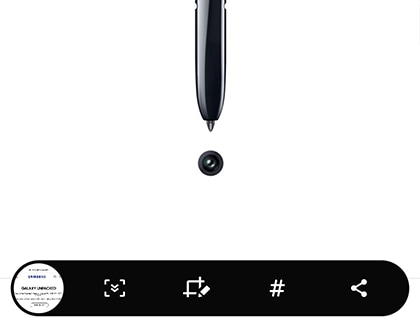
Ekran görüntüsü almak için Yan tuşa ve Ses kısma tuşuna aynı anda kısa basın. Ekran yanıp sönecek ve ekranın alt kısmında bir menü görünecektir. Bu menüde şu seçenekleri görebilirsiniz:
- Kayan ekran görüntüsü alma: Tüm sayfanın görüntüsünü yakalamak için uzun bir ekran görüntüsü alın. Bu seçenek yalnızca ekranı aşağı kaydırmanın mümkün olduğu yerlerde kullanılabilir.
- Çizim: Paylaşmadan veya kaydetmeden önce aldığınız ekran görüntüsünü düzenleyin.
- Etiket ekleme: Ekran görüntünüze etiket ekleyin ve kaydedin.
- Paylaşma: Başka bir uygulama veya kişi ile ekran görüntüsünü paylaşın.
Geri bildiriminiz için teşekkür ederiz
Lütfen tüm soruları cevaplayın.
